技术编辑解答win10系统psd图标显示异常出现乱码或白底加蓝图标的办法
更新日期:2019-10-29 作者:大番茄系统下载 来源:www.51luobo.cn
1、首先把ps安装文件位置的.exe文件的名称改成Adobe photoshop Cs6.exe(小编的文件名称是photoshop.exe),如果本来就是Adobe photoshop Cs6.exe,忽略此步骤,执行下一步。(改后要重新创建桌面快捷方式,这个会吧,右键发送到桌面快捷方式,先前的可以删了)。完成这个步骤后看看可以了吗;
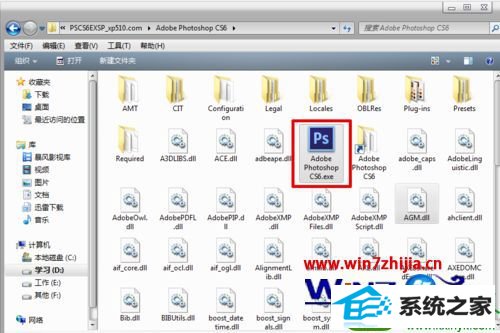
2、这个步骤目的是创建文件扩展名关联。
打开【开始】菜单---默认程序---将文件类型或协议与程序关联---进入后找到名称为.psd的双击---浏览---找到photoshop安装文件下的Adobe photoshop Cs6.exe文件(注意不是桌面快捷方式)---打开---确定;
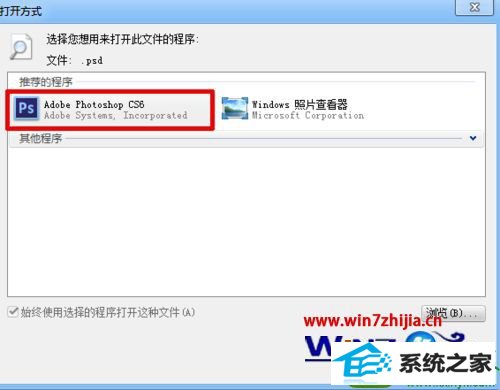
3、开始菜单----运行----输入regedit,打开注册表编辑器---找到HKEY_CLAssEs_RooT下的.psd---- 双击名称为"默认"把数值数据改成photoshop.image.13( 如果是photoshop Cs5的修改成 photoshop.image.12 ,photoshop Cs4的修改成 photoshop.image.11, 以此推,photoshop CC是photoshop.image.14)2、选择一个psd文件,右键点击--打开方式--选择默认程序,选择Cs6这个应用程序,就可以关联了。

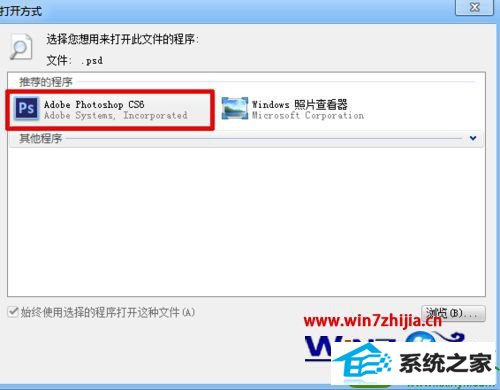
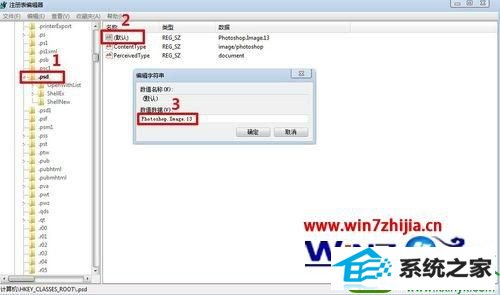
上述给大家介绍的就是关于win10系统下psd图标显示异常出现乱码或白底加蓝图标如何解决的全部内容,有遇到一样情况的用户们可以参照上面的方法步骤来解决吧。
win7系统推荐
栏目专题推荐
系统下载推荐
- 雨林木风Win10 安全装机版 2020.10(64位)
- 电脑公司Windows xp 完美装机版 2021.02
- 雨林木风 Ghost Win7 32位纯净版 v2019.07
- 系统之家W7 电脑城2020新年元旦版 (32位)
- 番茄花园Win7 32位 官网装机版 2020.09
- 番茄花园Ghost Win7 32位 娱乐装机版 2020.12
- 系统之家Win10 典藏装机版 2021.06(32位)
- 深度技术win7免激活64位热门精致版v2021.10
- 深度技术Windows10 32位 修正装机版 2021.03
- 深度技术Win10 64位 大神装机版 2020.07
- 深度技术Win7 极速装机版 v2020.03(32位)
- 系统之家v2021.12最新win7 64位专注清爽版
- 雨林木风Win7 企业中秋国庆版64位 2020.10
系统教程推荐
- w7装机版分辨率配置办法
- win7电脑玩游戏无法最大化窗口游戏的设置方案?
- 技术员细说win10系统无法同时登录QQ的步骤
- win10系统电脑屏幕出现雪花看着非常难受的还原方法
- 手把手修复win10系统将qq视频导出来的教程
- 帮您处理win10系统本地连接没有有效的ip配置的问题
- 技术编辑还原win10系统观看不了网络视频的问题
- 图文操作win10系统笔记本HdMi输出电视没声音的步骤
- win10系统安装Boson netsim的解决方案
- 技术员练习win10系统纯净版找不到windows Media player播放器的步骤
- 技术员详解win10系统安装qq2012提示“运行程序配置不正确”的办法
- win10装机版系统如何显示计算机图标
- 大师设置win10系统office20010更新后无法使用的步骤